|
Possiamo cominciare
Myrta
 ,
era il nome del mio gatto ,
era il nome del mio gatto

- Tavolozza dei colori - imposta
in primo piano il colore n.ro 1 e come sfondo il colore
n.ro 2
- Prepara un gradiente di primo
piano - stile Radiale
- così configurato:
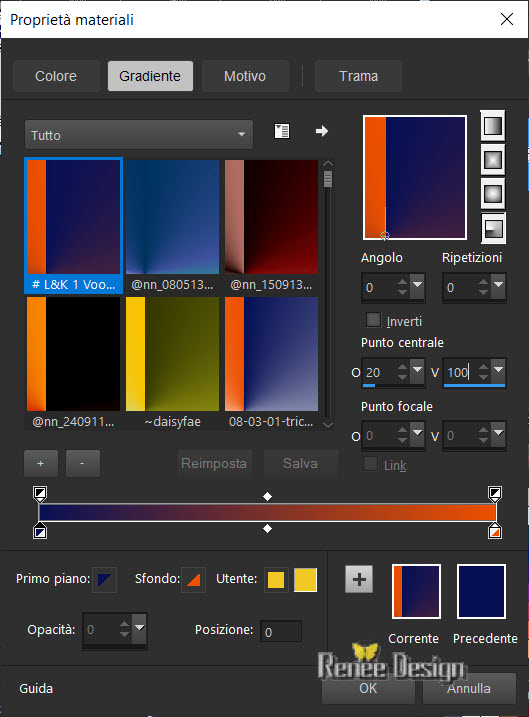
1. Apri un'immagine trasparente
di 1100 x 600 pixels
2. Attiva lo
strumento  e riempi il livello con il gradiente
e riempi il livello con il gradiente
3. Livelli>Duplica
4. Immagine>Rifletti>Rifletti
orizzontalmente
5. Tavolozza dei livelli -
cambia la modalità di miscelatura di questo livello in
Filtra
6. Livelli>Unisci>Unisci giù
7.
Selezioni>Carica/salva selezione>Carica selezione da
disco - Cerca e carica la selezione ‘’MYRTA-1’’
8. Selezioni>Innalza selezione a
livello
9. Effetti>Plugin>oppure in
I.C.NET Software >Filter Unlimited 2.0>&<Bkg
Kaleidoscope> - Kaleidoscope Flower a 224/19
10. Tavolozza dei livelli - cambia la modalità di
miscelatura di questo livello in Moltiplica
11. Livelli>Unisci>Unisci giù

12.
Selezioni>Carica/salva selezione>Carica selezione da
disco - Cerca e carica la selezione ‘’MYRTA-2’’
13. Selezioni>Innalza selezione
a livello
14. Effetti>Plugin>oppure in
I.C.NET Software >Filter Unlimited 2.0>Filter
Factory Gallery D>Quantum Tile 47 /119
15. Effetti>Plugin> FM
Tile Tools>Blend Emboss per default

16. Livelli>Duplica
17. Immagine>Rifletti>Rifletti
orizzontalmente
18. Livelli>Unisci>Unisci giù
19. Effetti>Plugin>Toadies>What
are you 20/20
20. Effetti>Plugin>Simple-
Diamonds
21.
Effetti>Plugin>Toadies>What are you 20 /20
22. Tavolozza
dei livelli - cambia la modalità di miscelatura di
questo livello in Luce netta
- Tavolozza dei
livelli - posizionati sul livello sottostante (Raster 1)
23.
Effetti>Plugin>oppure in I.C.NET
Software >Filter Unlimited 2.0>-
*Sucking Toad* Bevel II.2... 88 / 88 /187
- Tavolozza dei colori - imposta
in primo piano il colore n.ro 1 e come sfondo il colore
n.ro 3
- Prepara un gradiente di primo
piano - stile Lineare
- così configurato:
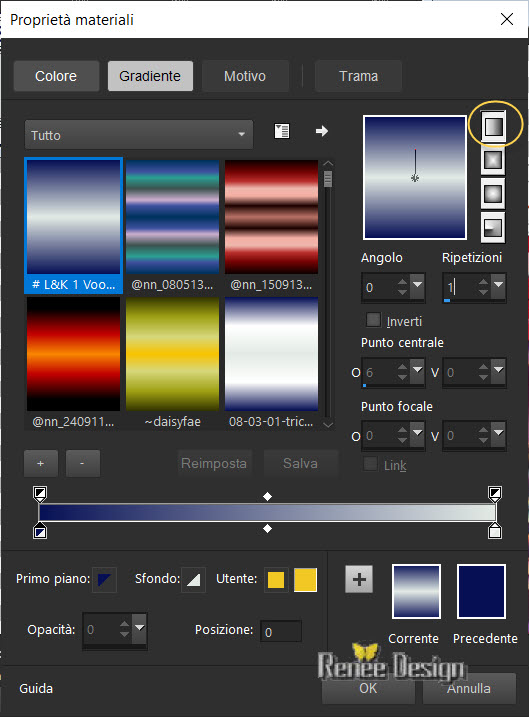
24. Attiva lo strumento
Selezione>selezione personalizzata

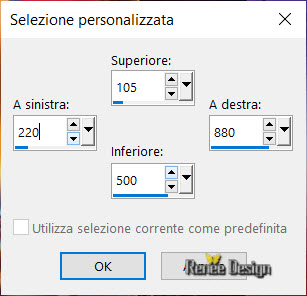
- Tavolozza dei livelli -
posizionati in alto
25. Livelli>Nuovo livello raster
26. Attiva lo
strumento  e riempi il livello con il gradiente
e riempi il livello con il gradiente

27. Effetti>Plugin>oppure in
I.C.NET Software >Filter Unlimited 2.0> VM
Extravaganza>Transmission 178/ 61 /40
28. Effetti>Plugin>oppure in
I.C.NET Software >Filter Unlimited 2.0> Simple>4
Way Average
29. Effetti>Effetti bordo>Aumenta
30. Tavolozza dei livelli - cambia la modalità di
miscelatura di questo livello in Luminanza
31.
Selezioni>Carica/salva selezione>Carica selezione da
disco - Cerca e carica la selezione ‘’MYRTA-3’’
32. Selezioni>Innalza selezione
a livello
33. Effetti>Plugin>L&K's>Paris
per default
- Ripeti questo filtro
34. Effetti>Effetti 3D<Sfalsa
ombra
3/3/75/20 in nero

35. Effetti>Plugin>Toadies>What
are you 35/35
36. Effetti>Effetti di riflesso>Fuga di specchi
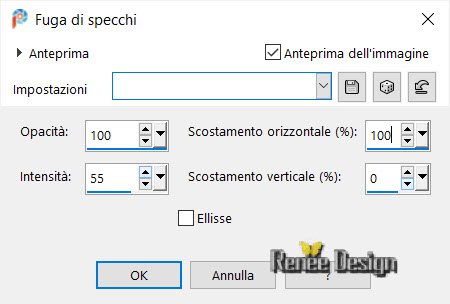
37. Livelli>Duplica
38. Immagine>Rifletti>Rifletti
orizzontalmente
39. Livelli>Unisci>Unisci giù
40. Tavolozza dei livelli -
cambia la modalità di miscelatura di questo livello in
Moltiplica
41. Livelli>Nuovo livello raster
42. Selezione>selezione
personalizzata
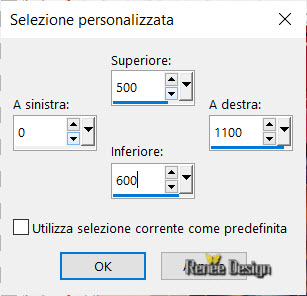
43.
Attiva lo strumento Riempimento (f) e riempi la
selezione con il gradiente
44. Effetti>Effetti di trama>Veneziana
- in bianco

45.
Effetti>Effetti di riflesso>Fuga di specchi

46. Effetti>Plugin>MuRa's
Meister>Perspective Tilling per default

47. Tavolozza dei livelli -
cambia la modalità di miscelatura di questo livello in
Moltiplica
48. Effetti>Plugin>Alien Skin>Eye
Candy 5>Impact> Backlight
‘’Renee-Myrta- Backlight’’ (ciò per schiarire un po' la
base)
- Tavolozza dei livelli - posizionati sul livello Raster
1
49.
Selezioni>Carica/salva selezione>Carica selezione da
disco - Cerca e carica la selezione ‘’MYRTA-4’’
50. Selezioni>Innalza selezione
a livello
51. Regola>Sfocatura>Sfocatura
gaussiana a 30
52. Livelli>Disponi>Porta in
alto
53. Effetti>Effetti 3D<Smusso a
incasso - in bianco
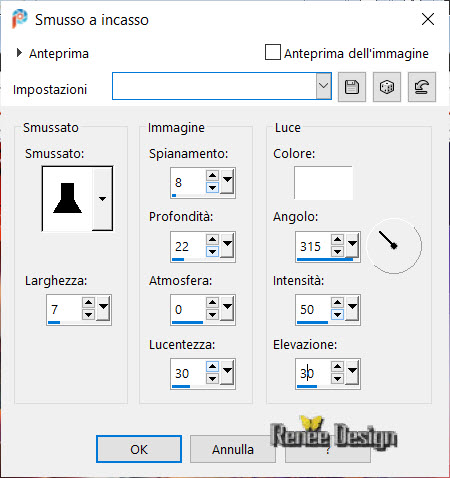

54. Effetti>Plugin>Flaming
Pear>Flexify2
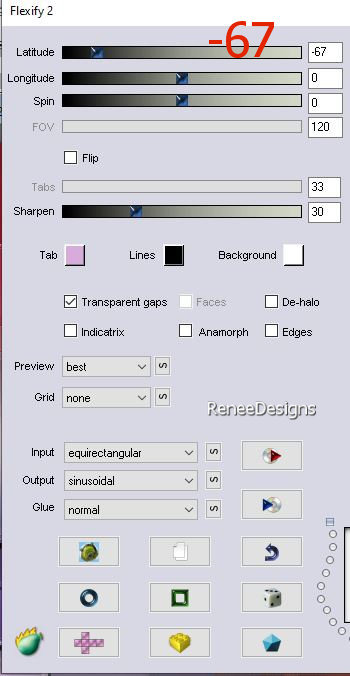
55. Immagine>Ridimensiona a 49% - "Ridimensiona tutti i
livelli" NON selezionato
56. Immagine>Rifletti>Rifletti verticalmente
- Modifica>Copia - torna al tuo lavoro ed incolla come
nuovo livello
57. Oggetti>Allinea>Superiore
58. Apri il tube
‘’ Renee-TUBES-MYRTA 5’’
- Immagine>Ridimensiona a 49%
59. Modifica>Copia - torna al tuo lavoro ed incolla come
nuovo livello
60.
Attiva lo strumento
 ed
imposta i seguenti valori di posizionamento: ed
imposta i seguenti valori di posizionamento:
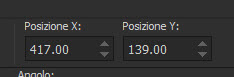 417 / 139
417 / 139
- Premi "M" per disattivare la
funzione
61. Tavolozza dei livelli - cambia la modalità di
miscelatura di questo livello in Luce netta - diminuisci
l'opacità a 63
62. Incolla sul tuo lavoro il tube del testo e
posizionalo a tuo gusto
63. Livelli>Nuovo livello
raster
64.
Selezioni>Carica/salva selezione>Carica selezione da
disco - Cerca e carica la selezione ‘’MYRTA-5’’
65. Attiva lo
strumento Riempimento (f) e riempi la selezione con il
bianco
66. Selezioni>Modifica>Contrai
di 2 pixels
CANCELLA

67. Effetti>Effetti 3D>Ritaglio
- colore n.ro 1
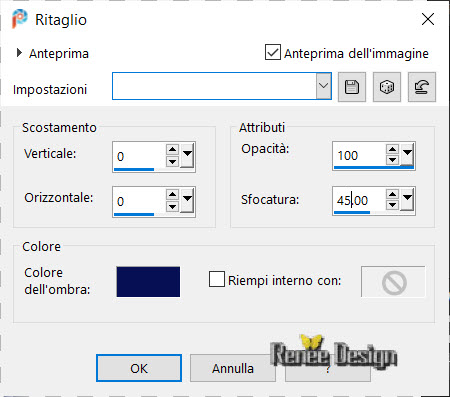
68. Selezioni>Modifica>Contrai
di 8 pixels
69. Effetti>Plugin>AAA
Frame>Foto Frame
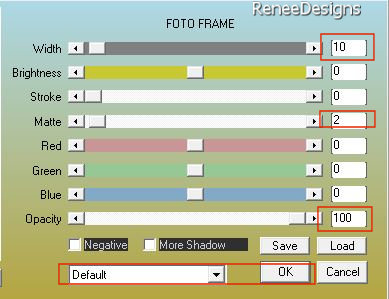
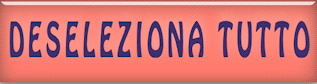
70. Apri il tube
‘’ Renee-TUBES-MYRTA 2’’ od un altro a scelta
- Immagine>Ridimensiona a 40%
- Modifica>Copia - torna al tuo lavoro ed incolla come
nuovo livello
- Posiziona nella cornice
71. Livelli>Disponi>Sposta giù
72. Effetti>Effetti 3D<Sfalsa ombra 7/18/65/45 in bianco
73. Immagine>Aggiungi
bordatura - 1 pixel - colore
n.ro 1
-
Immagine>Aggiungi bordatura - 3
pixels - in bianco
- Immagine>Aggiungi bordatura -
1 pixel -
colore n.ro 1
- Immagine>Aggiungi bordatura -
30 pixels
in bianco
74. Selezioni>Seleziona tutto
75.
Immagine>Aggiungi bordatura - 2 pixels
- colore n.ro 2
-
Immagine>Aggiungi bordatura - 50
pixels - in bianco
76. Effetti>Plugin>AAA
Frame>Texture Frame
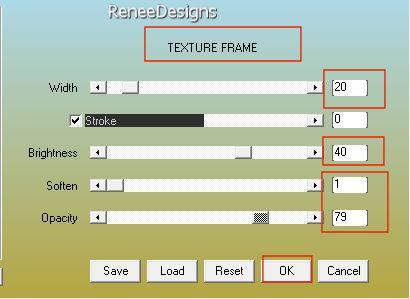
77. Selezioni>Inverti
78. Ripeti l'effetto Texture Framer
con gli stessi parametri

79. Incolla un tube a scelta - per
me
‘’Renee-TUBES-MYRTA1’’ che ho ridimensionato a 78%
- Posiziona e diminuisci l'opacità a 83
80. Incolla il mio watermark
81. Incolla il titolo
82. Livelli>Unisci>Unisci tutto
83. Immagine>Ridimensiona a 85%
Il
tutorial è terminato
Spero abbiate gradito eseguirlo
Grazie
Renée
Scritto il 4 maggio 2023
pubblicato
nel 2023
*
Ogni somiglianza con una lezione esistente è una pura
coincidenza
*
Non dimenticate di ringraziare i tubeurs e le
traduttrici che lavorano con e per noi.
Grazie
|